Comece a gerenciar o programa de Reembolso de Despesas
Como administrador do programa, você pode usar o aplicativo Expense Reimbursement Admin para gerenciar o programa de reembolso de despesas da sua organização. Você pode:
- Crie programas de reembolso personalizados
- Crie categorias e subcategorias personalizadas
- Defina limites de despesas e solicitações de reembolso
- Oferecer suporte a mais idiomas
- Exibir logs de erros
- Use Microsoft Teams para aprovar solicitações
Crie programas de reembolso personalizados
Crie quantos programas de reembolso forem necessários para o programa de Reembolso de Despesas da sua organização. Os usuários Select selecionam o programa de reembolso aplicável em um menu suspenso na tela Nova solicitação .
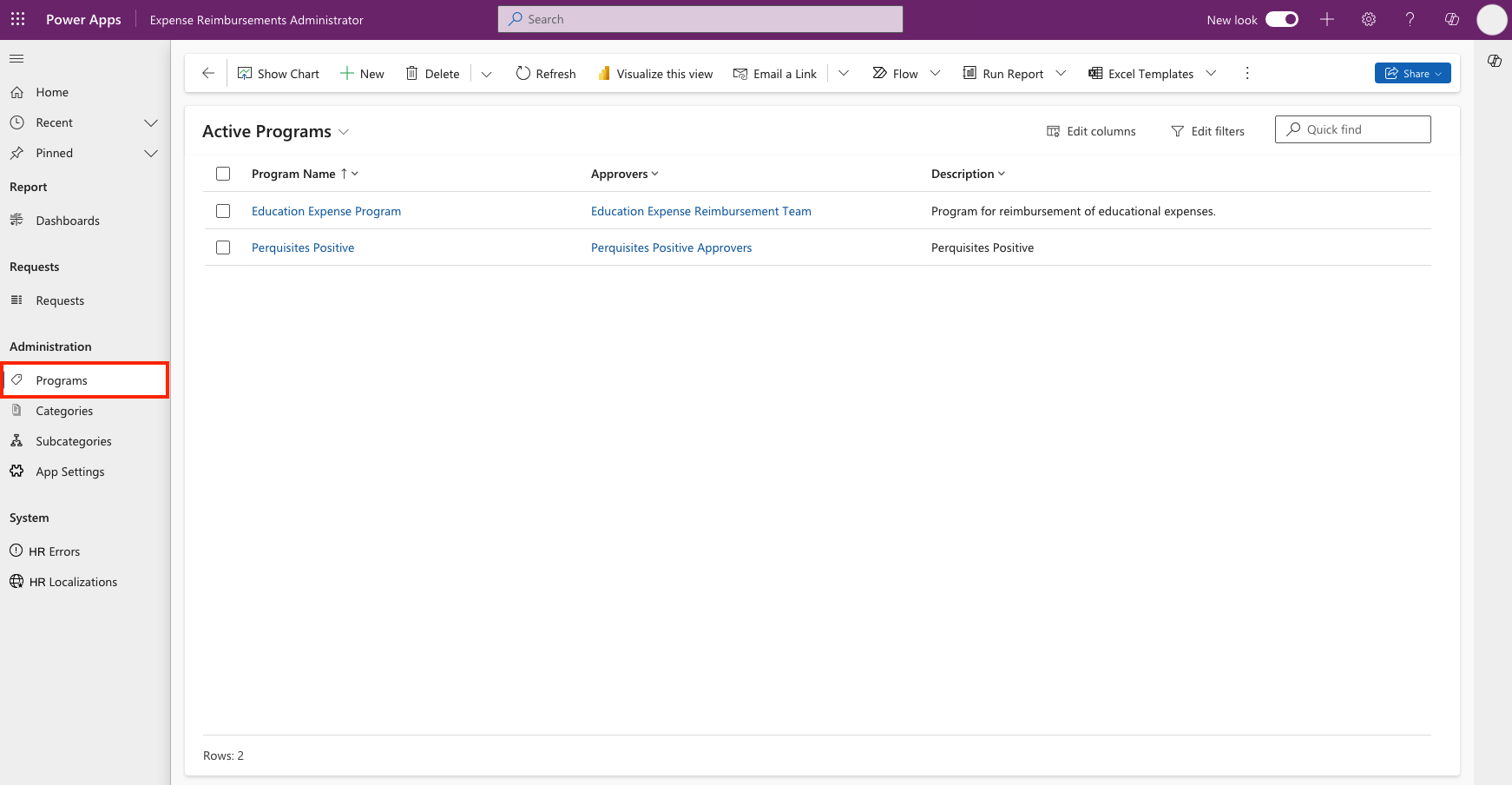
Siga estas etapas para criar tipos de programas de reembolso:
Inicie o aplicativo baseado no modelo Expense Reimbursement Admin.
Em Administração, Select Programas de reembolso.
Selecione + Novo.
Preencha estes campos para o novo programa de reembolso:
- Nome do programa de reembolso
- Aprovadores (administradores que revisam e aprovam solicitações de reembolso)
- Description
Selecione Salvar.
Repita o processo até que todos os programas de reembolso desejados estejam configurados.
Observação
Para o campo Aprovadores , você também pode especificar uma equipe de aprovadores. Acesse Microsoft Dataverse geranciamento de equipes para obter mais detalhes sobre como gerenciar equipes em sua organização.
Crie categorias e subcategorias personalizadas
Crie quantas categorias e subcategorias forem necessárias dentro de cada programa de reembolso que você configurar para o programa de Reembolso de Despesas da sua organização. Os usuários Select selecionam as categorias e subcategorias aplicáveis nos menus suspensos na tela Nova solicitação .
Criar categorias
Siga estas etapas para criar categorias para cada programa de reembolso que você configurar:
- Acesse o aplicativo baseado no modelo Expense Reimbursement Admin.
- Em Administração, Select Categorias.
- Selecione + Novo.
- Preencha o Nome da categoria.
- Selecione Salvar.
Criar subcategorias
Siga estas etapas para criar subcategorias que se encaixem nas categorias do programa de reembolso:
- Acesse o aplicativo baseado no modelo Expense Reimbursement Admin.
- Em Administração, Select Subcategorias.
- Selecione + Novo.
- Preencha Nome da subcategoria.
- Selecione Salvar.
Defina limites de despesas e reembolsos
Defina limites de despesas e solicitações de reembolso nas configurações do aplicativo. Execute estas etapas:
- Acesse o aplicativo baseado no modelo Expense Reimbursement Admin.
- Em Sistema, Select Configurações do aplicativo.
- Selecione + Novo.
- Preencha o nome das configurações e insira os limites de despesas e valores de reembolso.
- Selecione Salvar.
Oferecer suporte a mais idiomas
Você pode localizar todas as sequências de caracteres no aplicativo Expense Reimbursement para oferecer suporte ao conjunto diversificado de idiomas que podem ser falados em sua organização. O aplicativo contém strings padrão para todo o texto, mas verifica se There é uma versão localizada na tabela de localização da base de experiência do funcionário instalada junto com a solução de reembolso de despesas. A solução Employee Experience Base e a solução Expense Reimbursement são acessadas juntas em AppSource.
Para localizar sequências de caracteres de aplicativo, os usuários devem ter o Employee Experience Template Admin direito de acesso atribuído a eles por um Power Platform administrador. Depois de atribuído, um usuário pode seguir estas etapas:
Acesse o aplicativo Administrador de modelos de experiência do funcionário.
Selecione Localizações no painel esquerdo.
Selecione + Novo.
Preencha o formulário:
- Valor inglês. O texto (valor) no aplicativo que você substitui
- Idioma. O idioma para o qual você está traduzindo
- Valor localizado. A cadeia de caracteres traduzida que você configurou
- Tipo de sequência de caracteres. O tipo de cadeia de caracteres que você está substituindo ou filtro que pode aplicar. Esse campo é opcional
Selecione Salvar e fechar.
Exibir logs de erros
Você pode visualizar erros no aplicativo baseado em modelo do Administrador de Reembolso de Despesas.
Siga estas etapas para visualizar os erros:
- Acesse o aplicativo baseado no modelo Expense Reimbursement Admin.
- Em Administração, Select Erros.
- Select um item na coluna Nome para visualizar os detalhes do erro.